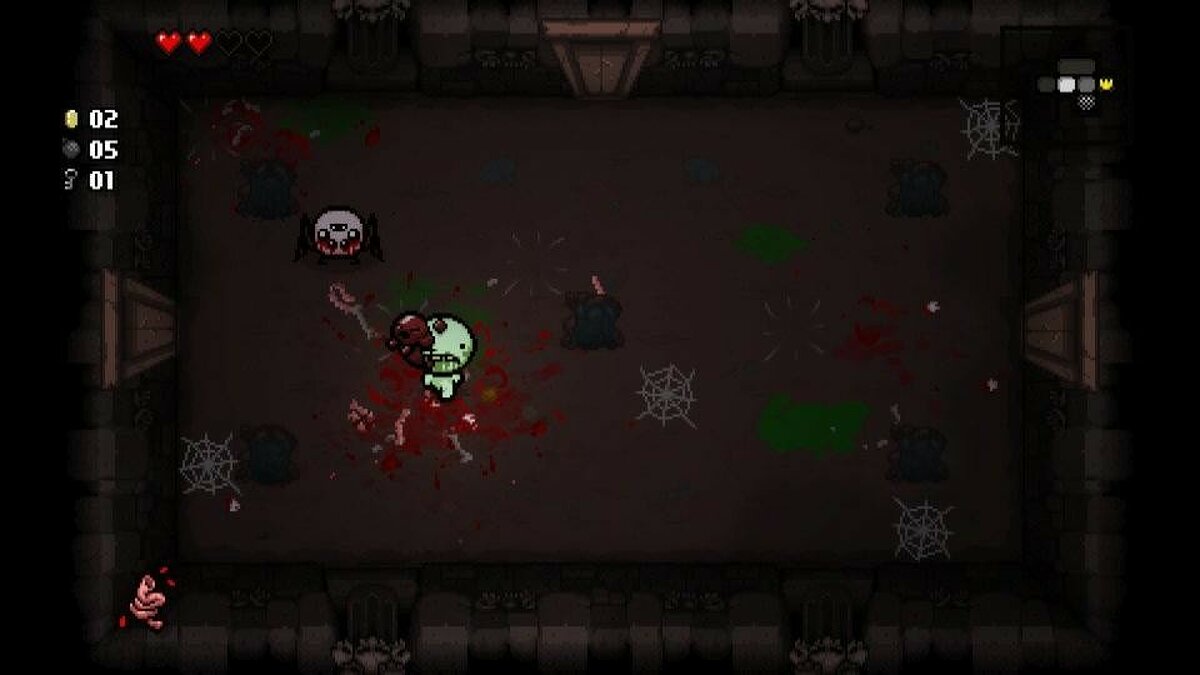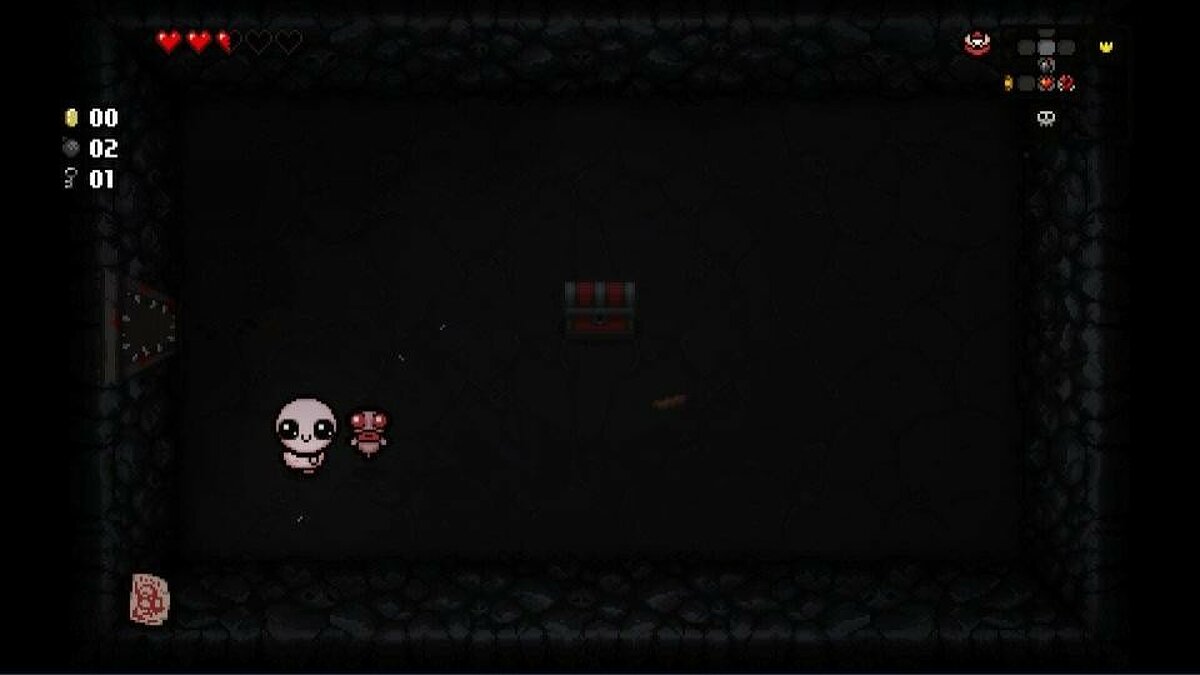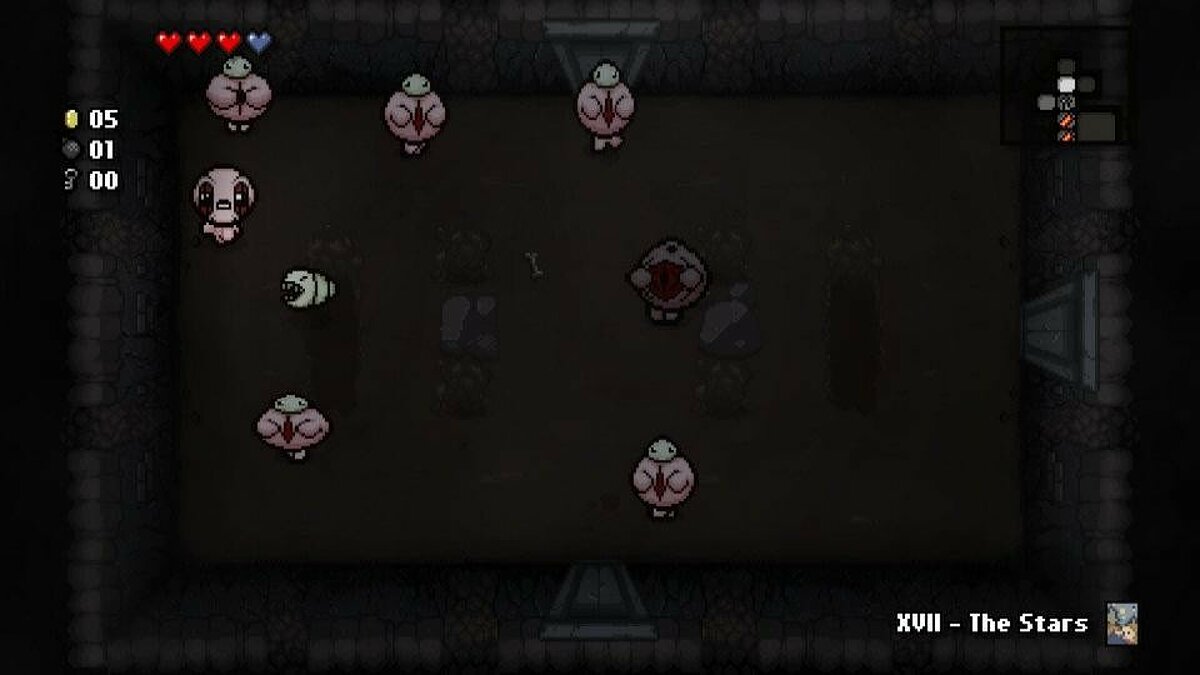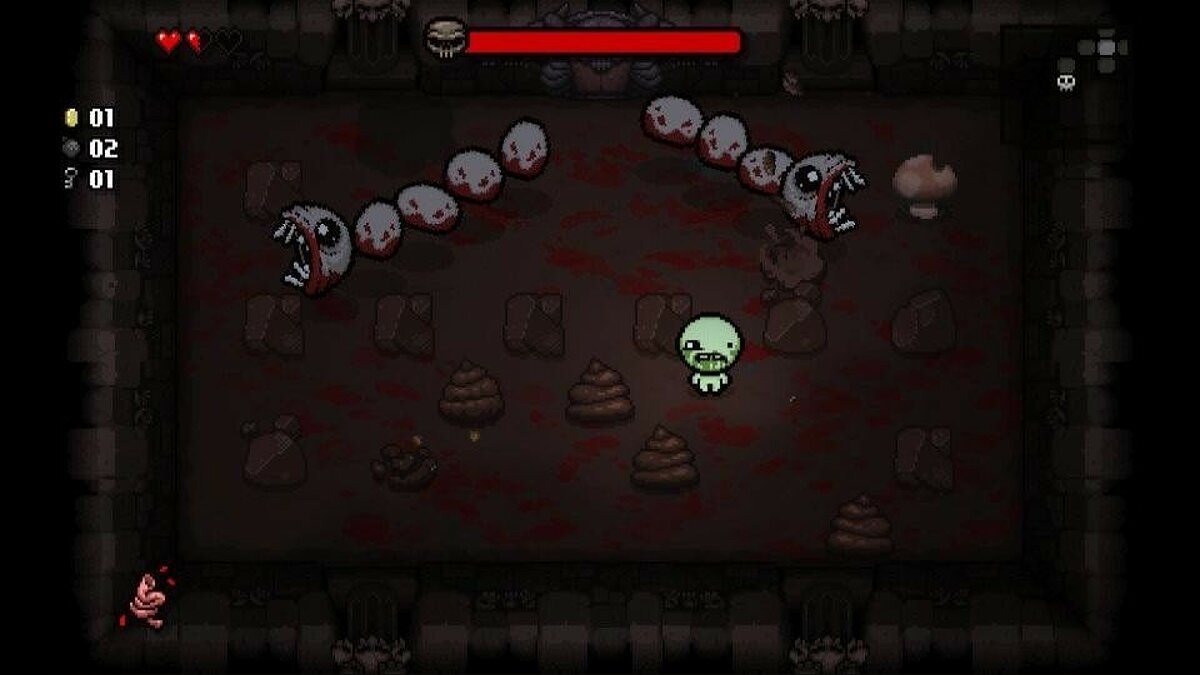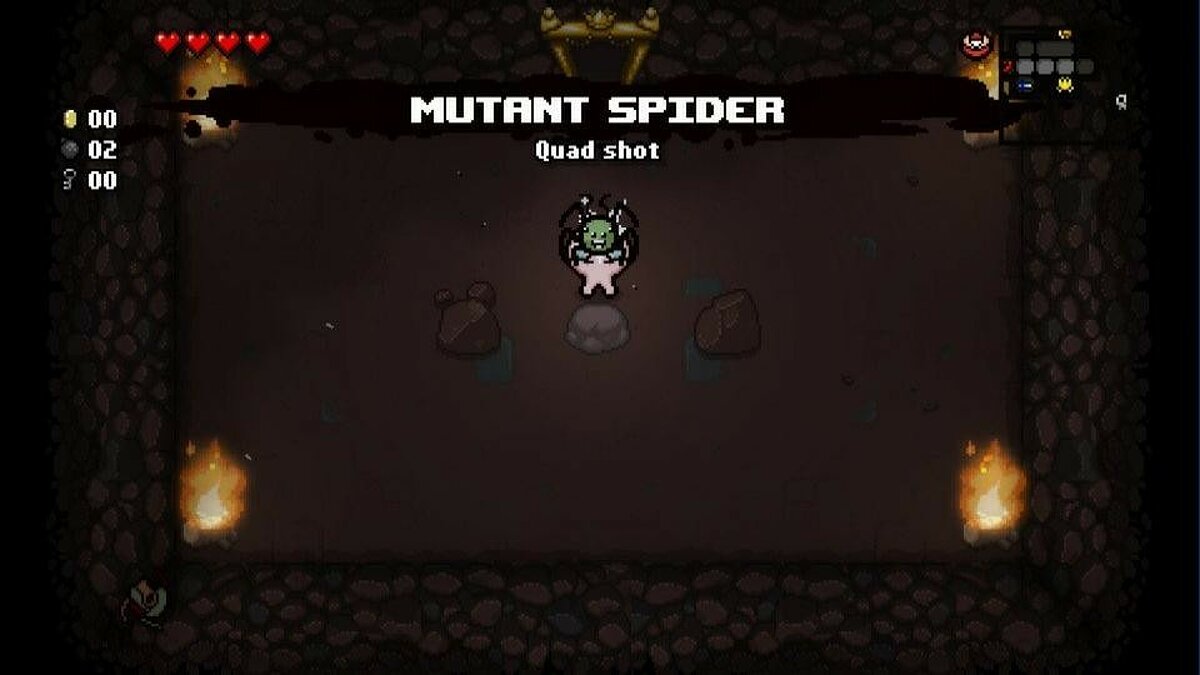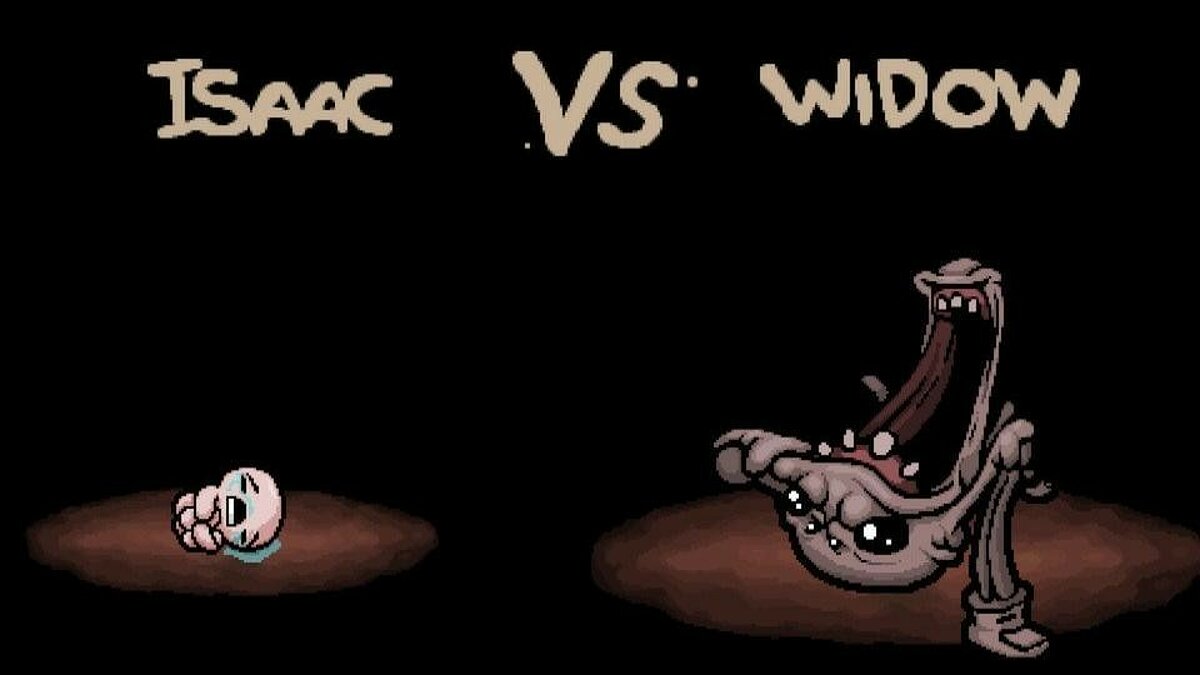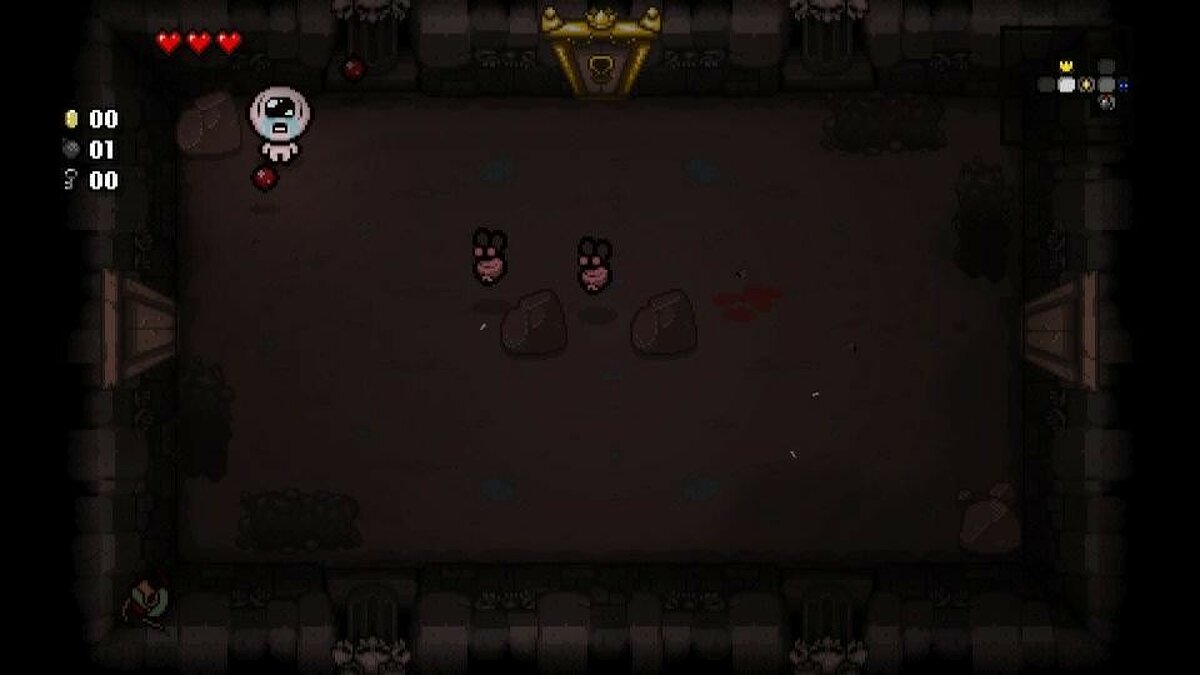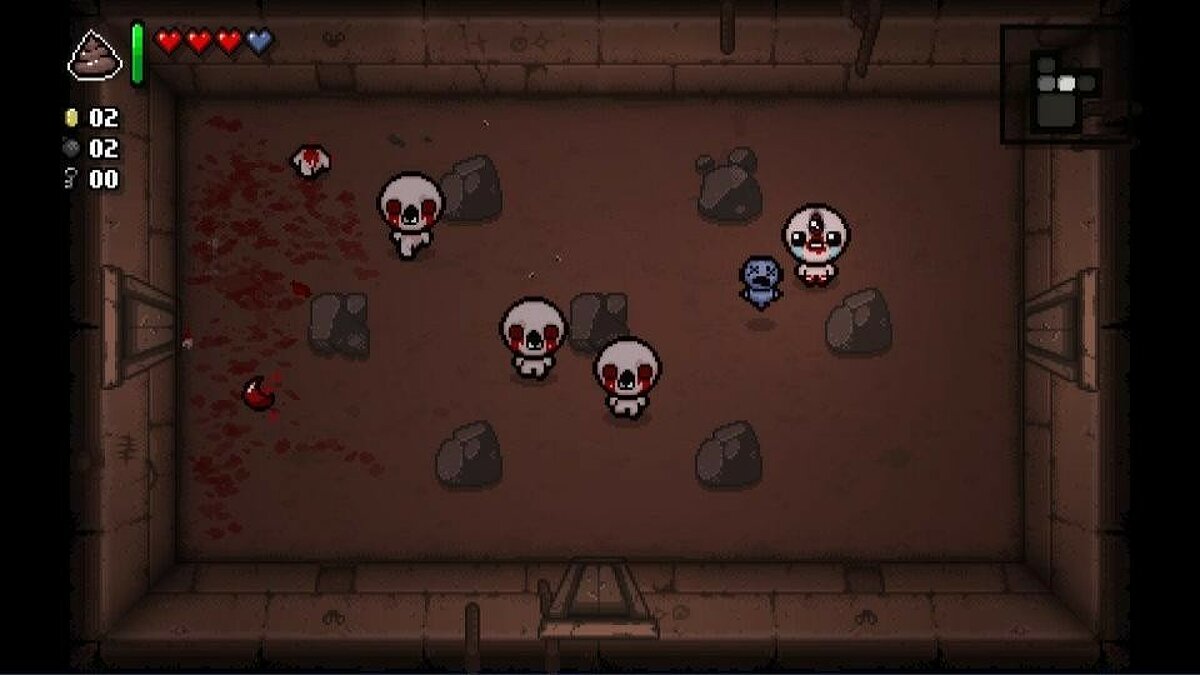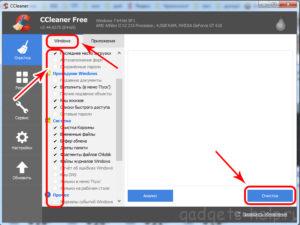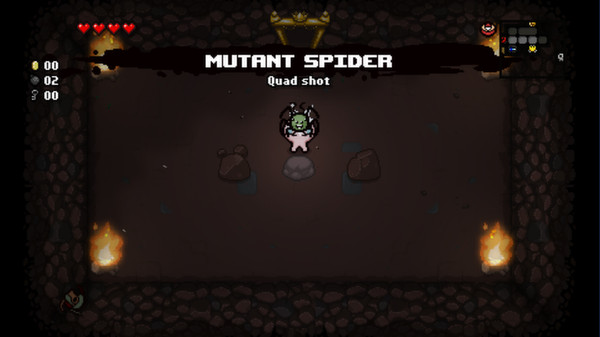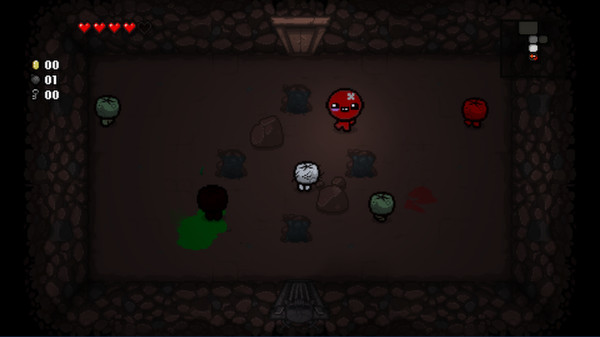К сожалению, в играх бывают изъяны: тормоза, низкий FPS, вылеты, зависания, баги и другие мелкие и не очень ошибки. Нередко проблемы начинаются еще до начала игры, когда она не устанавливается, не загружается или даже не скачивается. Да и сам компьютер иногда чудит, и тогда в Binding of Isaac: Rebirth вместо картинки черный экран, не работает управление, не слышно звук или что-нибудь еще.
Что сделать в первую очередь
- Скачайте и запустите всемирно известный CCleaner (скачать по прямой ссылке) — это программа, которая очистит ваш компьютер от ненужного мусора, в результате чего система станет работать быстрее после первой же перезагрузки;
- Обновите все драйверы в системе с помощью программы Driver Updater (скачать по прямой ссылке) — она просканирует ваш компьютер и обновит все драйверы до актуальной версии за 5 минут;
- Установите Advanced System Optimizer (скачать по прямой ссылке) и включите в ней игровой режим, который завершит бесполезные фоновые процессы во время запуска игр и повысит производительность в игре.
Системные требования Binding of Isaac: Rebirth
Второе, что стоит сделать при возникновении каких-либо проблем с Binding of Isaac: Rebirth, это свериться с системными требованиями. По-хорошему делать это нужно еще до покупки, чтобы не пожалеть о потраченных деньгах.
Каждому геймеру следует хотя бы немного разбираться в комплектующих, знать, зачем нужна видеокарта, процессор и другие штуки в системном блоке.
Пропал звук в Binding of Isaac
Решить эту проблему можно несколькими способами. Прежде всего необходимо выбрать правильный аудиоканал на устройстве:
- Щёлкаем правой кнопкой мыши на значке динамиков в правом нижнем углу и выбираем «Открыть параметры звука».
- Листаем страницу вниз и нажимаем на пункт «Панель управления звуком».
- Щёлкаем правой кнопкой мыши на используемом устройстве (динамики, наушники и т.д.) и используем кнопку «Настроить динамики».
- В открывшемся окне выбираем «Стерео» и нажимаем кнопку «Далее».
- Снова нажимаем «Далее» и щёлкаем на «Готово» для завершения настройки.
Чаще всего это помогает исправить ошибку со звуком, однако в некоторых случаях придётся переустановить библиотеки OpenAL. Для этого необходимо выполнить несколько простых действий:
- Скачиваем архив по ссылке и распаковываем файл в любое удобное место.
- Запускаем программу «oalinst.exe» и нажимаем «ОК».
- Устанавливаем приложение и переходим в корневую папку игры.
- Для этого открываем Steam и переходим в раздел «Библиотека».
- Нажимаем правой кнопкой мыши на название игры и открываем «Свойства».
- Переходим в раздел «Локальные файлы» и используем пункт «Обзор локальных файлов».
- Находим файл «OpenAL32.dll» и удаляем его или переименовываем, например, в «OAL32.dll» без кавычек. Рекомендуется сохранить копию файла перед удалением.
- Открываем игру и проверяем наличие звука.
В очень редких случаях решить проблему поможет проверка целостности файлов или полная переустановка игры. Для проверки всех файлов нужно сделать несколько простых шагов:
- Открываем клиент Steam и переходим в раздел «Библиотека».
- Щёлкаем правой кнопкой мыши на игре в списке и нажмите «Свойства».
- Выбираем раздел «Локальные файлы» и нажимаем на пункт «Проверить целостность игровых файлов».
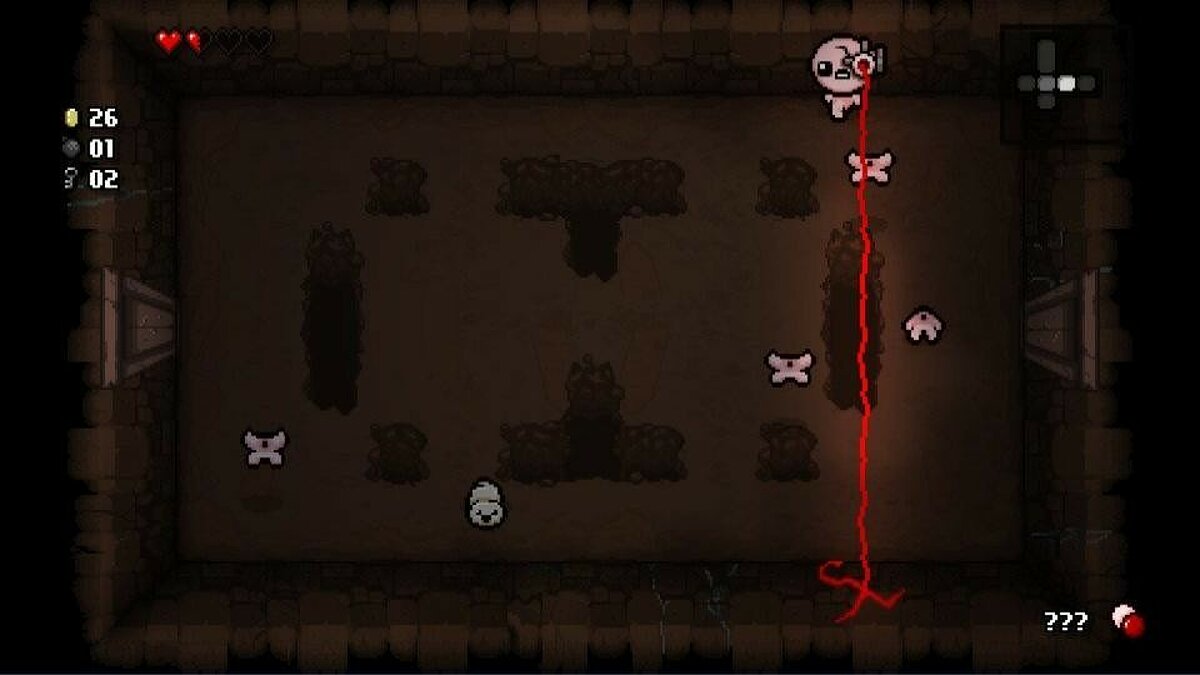
Binding of Isaac: Rebirth не скачивается. Долгое скачивание. Решение
Скорость лично вашего интернет-канала не является единственно определяющей скорость загрузки. Если раздающий сервер работает на скорости, скажем, 5 Мб в секунду, то ваши 100 Мб делу не помогут.
Если Binding of Isaac: Rebirth совсем не скачивается, то это может происходить сразу по куче причин: неправильно настроен роутер, проблемы на стороне провайдера, кот погрыз кабель или, в конце-концов, упавший сервер на стороне сервиса, откуда скачивается игра.
Binding of Isaac: Rebirth не устанавливается. Прекращена установка. Решение
Перед тем, как начать установку Binding of Isaac: Rebirth, нужно еще раз обязательно проверить, какой объем она занимает на диске. Если же проблема с наличием свободного места на диске исключена, то следует провести диагностику диска. Возможно, в нем уже накопилось много «битых» секторов, и он банально неисправен?
В Windows есть стандартные средства проверки состояния HDD- и SSD-накопителей, но лучше всего воспользоваться специализированными программами.
Но нельзя также исключать и вероятность того, что из-за обрыва соединения загрузка прошла неудачно, такое тоже бывает. А если устанавливаете Binding of Isaac: Rebirth с диска, то стоит поглядеть, нет ли на носителе царапин и чужеродных веществ!
Binding of Isaac: Rebirth не запускается. Ошибка при запуске. Решение
Binding of Isaac: Rebirth установилась, но попросту отказывается работать. Как быть?
Выдает ли Binding of Isaac: Rebirth какую-нибудь ошибку после вылета? Если да, то какой у нее текст? Возможно, она не поддерживает вашу видеокарту или какое-то другое оборудование? Или ей не хватает оперативной памяти?
Помните, что разработчики сами заинтересованы в том, чтобы встроить в игры систему описания ошибки при сбое. Им это нужно, чтобы понять, почему их проект не запускается при тестировании.
Обязательно запишите текст ошибки. Если вы не владеете иностранным языком, то обратитесь на официальный форум разработчиков Binding of Isaac: Rebirth. Также будет полезно заглянуть в крупные игровые сообщества и, конечно, в наш FAQ.
Если Binding of Isaac: Rebirth не запускается, мы рекомендуем вам попробовать отключить ваш антивирус или поставить игру в исключения антивируса, а также еще раз проверить соответствие системным требованиям и если что-то из вашей сборки не соответствует, то по возможности улучшить свой ПК, докупив более мощные комплектующие.
В Binding of Isaac: Rebirth черный экран, белый экран, цветной экран. Решение
Проблемы с экранами разных цветов можно условно разделить на 2 категории.
Во-первых, они часто связаны с использованием сразу двух видеокарт. Например, если ваша материнская плата имеет встроенную видеокарту, но играете вы на дискретной, то Binding of Isaac: Rebirth может в первый раз запускаться на встроенной, при этом самой игры вы не увидите, ведь монитор подключен к дискретной видеокарте.
Во-вторых, цветные экраны бывают при проблемах с выводом изображения на экран. Это может происходить по разным причинам. Например, Binding of Isaac: Rebirth не может наладить работу через устаревший драйвер или не поддерживает видеокарту. Также черный/белый экран может выводиться при работе на разрешениях, которые не поддерживаются игрой.
Binding of Isaac: Rebirth вылетает. В определенный или случайный момент. Решение
Играете вы себе, играете и тут — бац! — все гаснет, и вот уже перед вами рабочий стол без какого-либо намека на игру. Почему так происходит? Для решения проблемы стоит попробовать разобраться, какой характер имеет проблема.
Если вылет происходит в случайный момент времени без какой-то закономерности, то с вероятностью в 99% можно сказать, что это ошибка самой игры. В таком случае исправить что-то очень трудно, и лучше всего просто отложить Binding of Isaac: Rebirth в сторону и дождаться патча.
Однако если вы точно знаете, в какие моменты происходит вылет, то можно и продолжить игру, избегая ситуаций, которые провоцируют сбой.
Однако если вы точно знаете, в какие моменты происходит вылет, то можно и продолжить игру, избегая ситуаций, которые провоцируют сбой. Кроме того, можно скачать сохранение Binding of Isaac: Rebirth в нашем файловом архиве и обойти место вылета.
Binding of Isaac: Rebirth зависает. Картинка застывает. Решение
Ситуация примерно такая же, как и с вылетами: многие зависания напрямую связаны с самой игрой, а вернее с ошибкой разработчика при ее создании. Впрочем, нередко застывшая картинка может стать отправной точкой для расследования плачевного состояния видеокарты или процессора.Так что если картинка в Binding of Isaac: Rebirth застывает, то воспользуйтесь программами для вывода статистики по загрузке комплектующих. Быть может, ваша видеокарта уже давно исчерпала свой рабочий ресурс или процессор греется до опасных температур?Проверить загрузку и температуры для видеокарты и процессоров проще всего в программе MSI Afterburner. При желании можно даже выводить эти и многие другие параметры поверх картинки Binding of Isaac: Rebirth.Какие температуры опасны? Процессоры и видеокарты имеют разные рабочие температуры. У видеокарт они обычно составляют 60-80 градусов по Цельсию. У процессоров немного ниже — 40-70 градусов. Если температура процессора выше, то следует проверить состояние термопасты. Возможно, она уже высохла и требует замены.Если греется видеокарта, то стоит воспользоваться драйвером или официальной утилитой от производителя. Нужно увеличить количество оборотов кулеров и проверить, снизится ли рабочая температура.
Binding of Isaac: Rebirth тормозит. Низкий FPS. Просадки частоты кадров. Решение
При тормозах и низкой частоте кадров в Binding of Isaac: Rebirth первым делом стоит снизить настройки графики. Разумеется, их много, поэтому прежде чем снижать все подряд, стоит узнать, как именно те или иные настройки влияют на производительность.Разрешение экрана. Если кратко, то это количество точек, из которого складывается картинка игры. Чем больше разрешение, тем выше нагрузка на видеокарту. Впрочем, повышение нагрузки незначительное, поэтому снижать разрешение экрана следует только в самую последнюю очередь, когда все остальное уже не помогает.Качество текстур. Как правило, этот параметр определяет разрешение файлов текстур. Снизить качество текстур следует в случае если видеокарта обладает небольшим запасом видеопамяти (меньше 4 ГБ) или если используется очень старый жесткий диск, скорость оборотов шпинделя у которого меньше 7200.Качество моделей (иногда просто детализация). Эта настройка определяет, какой набор 3D-моделей будет использоваться в игре. Чем выше качество, тем больше полигонов. Соответственно, высокополигональные модели требуют большей вычислительной мощности видекарты (не путать с объемом видеопамяти!), а значит снижать этот параметр следует на видеокартах с низкой частотой ядра или памяти.Тени. Бывают реализованы по-разному. В одних играх тени создаются динамически, то есть они просчитываются в реальном времени в каждую секунду игры. Такие динамические тени загружают и процессор, и видеокарту. В целях оптимизации разработчики часто отказываются от полноценного рендера и добавляют в игру пре-рендер теней. Они статичные, потому как по сути это просто текстуры, накладывающиеся поверх основных текстур, а значит загружают они память, а не ядро видеокарты.Нередко разработчики добавляют дополнительные настройки, связанные с тенями:
- Разрешение теней — определяет, насколько детальной будет тень, отбрасываемая объектом. Если в игре динамические тени, то загружает ядро видеокарты, а если используется заранее созданный рендер, то «ест» видеопамять.
- Мягкие тени — сглаживание неровностей на самих тенях, обычно эта опция дается вместе с динамическими тенями. Вне зависимости от типа теней нагружает видеокарту в реальном времени.
Сглаживание. Позволяет избавиться от некрасивых углов на краях объектов за счет использования специального алгоритма, суть которого обычно сводится к тому, чтобы генерировать сразу несколько изображений и сопоставлять их, высчитывая наиболее «гладкую» картинку. Существует много разных алгоритмов сглаживания, которые отличаются по уровню влияния на быстродействие Binding of Isaac: Rebirth.Например, MSAA работает «в лоб», создавая сразу 2, 4 или 8 рендеров, поэтому частота кадров снижается соответственно в 2, 4 или 8 раз. Такие алгоритмы как FXAA и TAA действуют немного иначе, добиваясь сглаженной картинки путем высчитывания исключительно краев и с помощью некоторых других ухищрений. Благодаря этому они не так сильно снижают производительность.Освещение. Как и в случае со сглаживанием, существуют разные алгоритмы эффектов освещения: SSAO, HBAO, HDAO. Все они используют ресурсы видеокарты, но делают это по-разному в зависимости от самой видеокарты. Дело в том, что алгоритм HBAO продвигался в основном на видеокартах от Nvidia (линейка GeForce), поэтому лучше всего работает именно на «зеленых». HDAO же, наоборот, оптимизирован под видеокарты от AMD. SSAO — это наиболее простой тип освещения, он потребляет меньше всего ресурсов, поэтому в случае тормозов в Binding of Isaac: Rebirth стоит переключиться него.Что снижать в первую очередь? Как правило, наибольшую нагрузку вызывают тени, сглаживание и эффекты освещения, так что лучше начать именно с них.Часто геймерам самим приходится заниматься оптимизацией Binding of Isaac: Rebirth. Практически по всем крупным релизам есть различные соответствующие и форумы, где пользователи делятся своими способами повышения производительности.
Один из них — специальная программа под названием Advanced System Optimizer. Она сделана специально для тех, кто не хочет вручную вычищать компьютер от разных временных файлов, удалять ненужные записи реестра и редактировать список автозагрузки. Advanced System Optimizer сама сделает это, а также проанализирует компьютер, чтобы выявить, как можно улучшить производительность в приложениях и играх.
Скачать Advanced System Optimizer
Binding of Isaac: Rebirth лагает. Большая задержка при игре. Решение
Многие путают «тормоза» с «лагами», но эти проблемы имеют совершенно разные причины. Binding of Isaac: Rebirth тормозит, когда снижается частота кадров, с которой картинка выводится на монитор, и лагает, когда задержка при обращении к серверу или любому другому хосту слишком высокая.
Именно поэтому «лаги» могут быть только в сетевых играх. Причины разные: плохой сетевой код, физическая удаленность от серверов, загруженность сети, неправильно настроенный роутер, низкая скорость интернет-соединения.
Впрочем, последнее бывает реже всего. В онлайн-играх общение клиента и сервера происходит путем обмена относительно короткими сообщениями, поэтому даже 10 Мб в секунду должно хватить за глаза.
В Binding of Isaac: Rebirth нет звука. Ничего не слышно. Решение
Binding of Isaac: Rebirth работает, но почему-то не звучит — это еще одна проблема, с которой сталкиваются геймеры. Конечно, можно играть и так, но все-таки лучше разобраться, в чем дело.
Сначала нужно определить масштаб проблемы. Где именно нет звука — только в игре или вообще на компьютере? Если только в игре, то, возможно, это обусловлено тем, что звуковая карта очень старая и не поддерживает DirectX.
Если же звука нет вообще, то дело однозначно в настройке компьютера. Возможно, неправильно установлены драйвера звуковой карты, а может быть звука нет из-за какой-то специфической ошибки нашей любимой ОС Windows.
Binding of Isaac: Rebirth, скачанная с торрента не работает. Решение
Если дистрибутив игры был загружен через торрент, то никаких гарантий работы быть в принципе не может. Торренты и репаки практически никогда не обновляются через официальные приложения и не работают по сети, потому что по ходу взлома хакеры вырезают из игр все сетевые функции, которые часто используются для проверки лицензии.
Такие версии игр использовать не просто неудобно, а даже опасно, ведь очень часто в них изменены многие файлы. Например, для обхода защиты пираты модифицируют EXE-файл. При этом никто не знает, что они еще с ним делают. Быть может, они встраивают само-исполняющееся программное обеспечение. Например, майнер, который при первом запуске игры встроится в систему и будет использовать ее ресурсы для обеспечения благосостояния хакеров. Или вирус, дающий доступ к компьютеру третьим лицам. Тут никаких гарантий нет и быть не может.К тому же использование пиратских версий — это, по мнению нашего издания, воровство. Разработчики потратили много времени на создание игры, вкладывали свои собственные средства в надежде на то, что их детище окупится. А каждый труд должен быть оплачен.Поэтому при возникновении каких-либо проблем с играми, скачанными с торрентов или же взломанных с помощью тех или иных средств, следует сразу же удалить «пиратку», почистить компьютер при помощи антивируса и приобрести лицензионную копию игры. Это не только убережет от сомнительного ПО, но и позволит скачивать обновления для игры и получать официальную поддержку от ее создателей.
Binding of Isaac: Rebirth выдает ошибку об отсутствии DLL-файла. Решение
Как правило, проблемы, связанные с отсутствием DLL-библиотек, возникают при запуске Binding of Isaac: Rebirth, однако иногда игра может обращаться к определенным DLL в процессе и, не найдя их, вылетать самым наглым образом.
Чтобы исправить эту ошибку, нужно найти необходимую библиотеку DLL и установить ее в систему. Проще всего сделать это с помощью программы DLL-fixer, которая сканирует систему и помогает быстро найти недостающие библиотеки.
Если ваша проблема оказалась более специфической или же способ, изложенный в данной статье, не помог, то вы можете спросить у других пользователей в нашей рубрике «Вопросы и ответы». Они оперативно помогут вам!
Благодарим за внимание!
Содержание
- 0.1 Что вызывает ошибку «isaac-ng.exe перестала работать»?
- 1 Как исправить исаакиевский-ng.exe перестал работать
- 1.1 Решение 1. Удалите свою папку в документах
- 1.2 Решение 2. Установите последнюю версию драйвера видеокарты
- 1.3 Решение 3. Отключите наложение Steam для игры
- 1.4 Решение 4. Переустановите игру
The Binding of Isaac — это красивая инди-игра, которая представляет собой случайно созданный экшн-ролевый шутер с тяжелыми элементами, похожими на Rogue. Изначально игра была выпущена в 2011 году, но The Binding of Isaac: Rebirth — скорее римейк, который действительно помог игре начать свой главный успех. Есть и другие версии, и они разделяют проблему ниже!
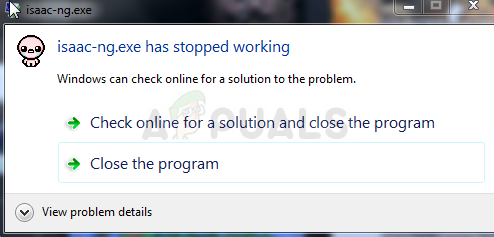
Тем не менее, пользователи получают сообщение «isaac-ng.exe перестал работать», которое означает, что «Привязка Исаака» падает на рабочий стол. Игра не может быть воспроизведена из-за этих проблем, и это часто происходит прямо при запуске. Исправление этой проблемы не должно быть таким трудным, но все же убедитесь, что вы правильно выполняете шаги.
Что вызывает ошибку «isaac-ng.exe перестала работать»?
То, что часто вызывает это сообщение об ошибке при игре в The Binding of Isaac, — это испорченные или отсутствующие файлы игры. Это может применяться как к файлам игры в Документах, где хранятся файлы сохранения и настройки, так и к основным установочным файлам в каталоге, в который вы установили игру.
Вторая наиболее распространенная причина этой проблемы — устаревшие драйверы видеокарты, которые не поддерживают некоторые игровые настройки. Вы должны обновить их как можно скорее. Наконец, Steam Overlay, похоже, вызывает эту проблему в некоторых случаях, поскольку он не полностью совместим со многими играми, которым не нравится, когда что-либо отображается над их окном.
Как исправить исаакиевский-ng.exe перестал работать
Решение 1. Удалите свою папку в документах
Удаление основной папки настроек игры в «Документах» — отличный способ перезапустить игру, не теряя при этом свои файлы сохранения, прогресс, но, возможно, решая вашу проблему. Процесс довольно прост, поэтому обязательно попробуйте этот метод, прежде чем продолжить.
- Перейдите к расположению папки в проводнике, просто открыв папку и нажав «Этот компьютер» или «Мой компьютер» на левой панели навигации или выполнив поиск этой записи в меню «Пуск».

- В любом случае, на этом компьютере или на моем компьютере дважды щелкните, чтобы открыть локальный диск, и перейдите к «Пользователи»> «Имя вашей учетной записи» >> «Документы»> «Мои игры». Пользователи Windows 10 могут просто перейти к Документам после открытия проводника из правого меню навигации.
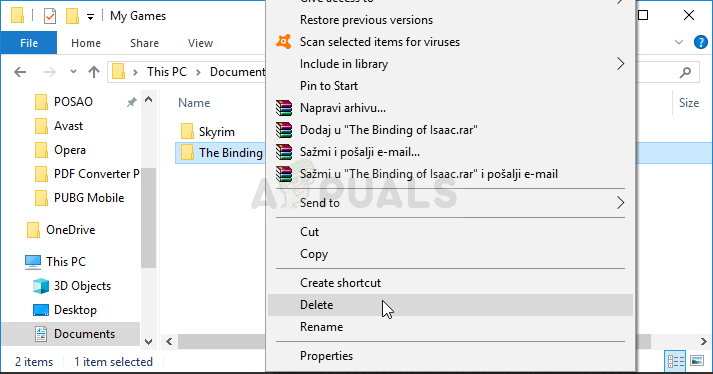
- Щелкните правой кнопкой мыши папку «Привязка Исаака:» в «Мои игры» и выберите пункт «Удалить» в контекстном меню. Подтвердите любые диалоговые окна, которые могут появиться, предлагая подтвердить ваш выбор.
- После этого откройте игру, запустив Steam и дважды щелкнув игру на вкладке «Библиотека Steam». Кроме того, вы можете найти ярлык игры на рабочем столе и запустить его, если вы не установили игру через Steam. Проверьте, не вылетает ли игра снова.
Заметка: В папке «Мои игры» должна быть папка «Привязка Isaac Mods». Если описанный выше метод не сработал, попробуйте удалить содержимое внутри, переместив его в другое место, чтобы увидеть, не вылетает ли игра. Если сбой прекращается, один из загруженных вами модов неисправен, и вы больше не должны его использовать!
- Если вам не удается найти эту папку, откройте Steam, перейдите на вкладку «Библиотека», щелкните правой кнопкой мыши запись «Привязка Исаака» и выберите «Свойства». Перейдите на вкладку «Локальные файлы» и нажмите «Обзор локальных файлов». Если игра установлена без Steam, щелкните правой кнопкой мыши ярлык игры и выберите «Открыть файл».
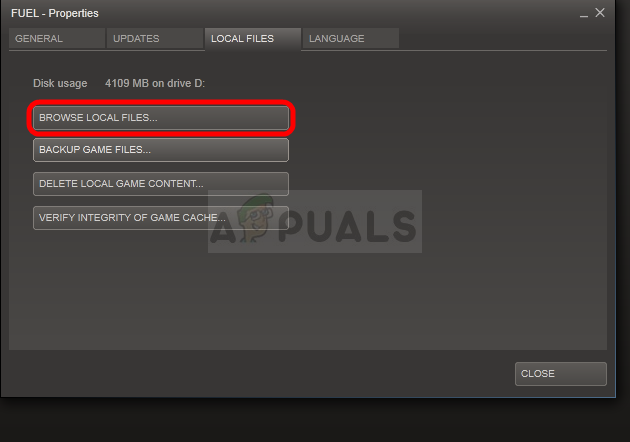
- В любом случае, найдите файл с именем options.ini, щелкните по нему правой кнопкой мыши и выберите «Открыть с помощью» >> «Блокнот». Используйте комбинацию клавиш Ctrl + F или выберите «Правка»> «Найти» в верхнем меню в окне «Блокнот» и введите «enablemods» на панели.
- Как только вы найдете опцию, измените число рядом с ней с 1 на 0 и проверьте, не выходит ли игра из строя!
Решение 2. Установите последнюю версию драйвера видеокарты
Говорить о важности драйверов видеокарт при игре в видеоигры просто не нужно, поскольку они, вероятно, являются первой причиной, которая может вызвать проблемы на ваших компьютерах, когда дело доходит до сбоя видеоигр. Соответственно, Binding of Isaac Rebirth не является исключением, и вы должны вручную установить последнюю доступную версию драйвера видеокарты, чтобы правильно запустить игру.
- Нажмите кнопку меню «Пуск», затем введите «Диспетчер устройств» и выберите его из списка доступных результатов, просто щелкнув первый. Вы также можете нажать комбинацию клавиш Windows Key + R, чтобы открыть диалоговое окно «Выполнить». Введите «devmgmt.msc» в диалоговом окне и нажмите «ОК», чтобы запустить его.
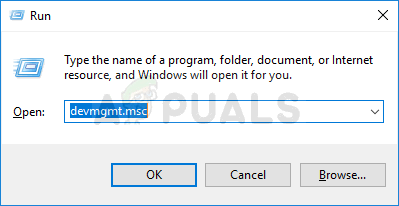
- Поскольку это драйвер видеокарты, который вы хотите обновить на своем компьютере, разверните раздел «Адаптеры дисплея», щелкните правой кнопкой мыши на вашей видеокарте и выберите опцию «Удалить устройство».
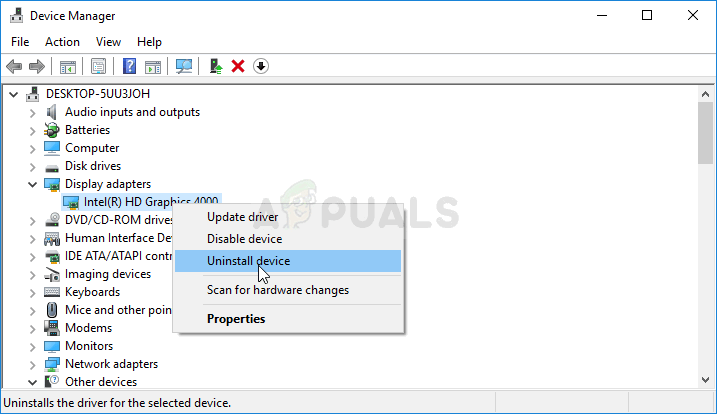
- Подтвердите любые диалоги или приглашения, которые могут попросить вас подтвердить удаление текущего драйвера графического устройства и дождаться завершения процесса.
- Найдите драйвер вашей видеокарты на веб-сайте производителя карты и следуйте инструкциям, которые должны быть доступны на сайте. Конечно, это будет зависеть от производителя! Сохраните установочный файл на своем компьютере и запустите исполняемый файл оттуда. Ваш компьютер может перезагрузиться несколько раз во время установки.
- Проверьте, продолжает ли сбой Binding of Isaac отображать сообщение «isaac-ng.exe перестал работать»!
Драйверы Nvidia — Нажмите здесь!
Драйверы AMD — нажмите здесь!
Заметка: Если вы используете Windows 10, последние драйверы почти всегда устанавливаются вместе с другими обновлениями Windows, поэтому убедитесь, что вы постоянно обновляете операционную систему своего компьютера. Центр обновления Windows автоматически запускается в Windows 10, но вы можете проверить наличие обновлений, следуя приведенным ниже инструкциям
- Используйте комбинацию клавиш Windows Key + I, чтобы открыть Настройки на вашем ПК с Windows. Кроме того, вы можете выполнить поиск «Настройки» с помощью панели поиска, расположенной на панели задач, или щелкнуть значок шестеренки над кнопкой меню «Пуск».
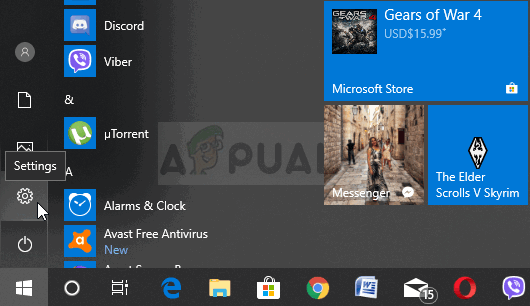
- Найдите и откройте «Обновление» безопасность »в приложении« Настройки ». Оставайтесь на вкладке «Центр обновления Windows» и нажмите кнопку «Проверить наличие обновлений» в разделе «Состояние обновления», чтобы проверить, доступна ли новая версия Windows.
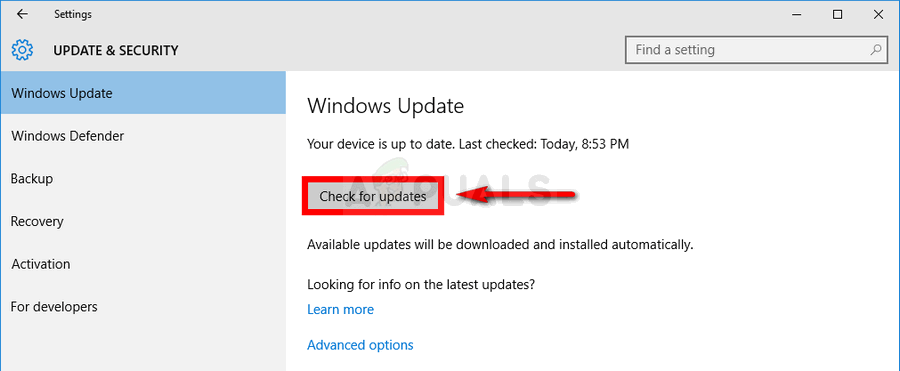
- Если он есть, Windows должна немедленно установить обновление, после чего вам будет предложено перезагрузить компьютер.
Решение 3. Отключите наложение Steam для игры
В Steam Overlay есть что-то, из-за чего игры просто хотят зависать. Это странная проблема, так как это наложение иногда весьма полезно, но вы можете захотеть отключить его для этой игры только потому, что оно вызывает сбой некоторых пользователей, которые приобрели и установили игру через Steam.
- Откройте Steam, дважды щелкнув его запись на рабочем столе или выполнив поиск в меню «Пуск». Пользователи Windows 10 также могут искать его, используя Cortana или панель поиска, оба рядом с меню «Пуск».
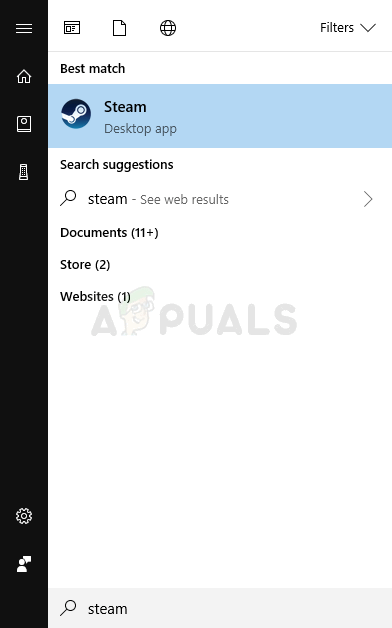
- Перейдите на вкладку «Библиотека» в окне Steam и найдите Just Cause 2 в списке игр, которыми вы владеете в своей библиотеке.
- Щелкните правой кнопкой мыши запись игры в библиотеке и выберите пункт «Свойства» в появившемся контекстном меню. Оставайтесь на вкладке «Общие» в окне «Свойства» и снимите флажок «Включить наложение Steam во время игры».
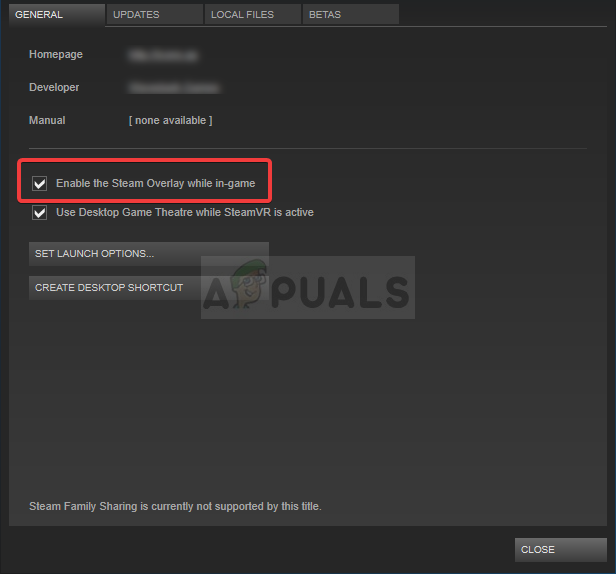
- Примените изменения, выйдите и попробуйте запустить игру. Проверьте, не исчезло ли сообщение «isaac-ng.exe перестало работать» после запуска или во время воспроизведения.
Решение 4. Переустановите игру
Окончательное решение может показаться самым легким для некоторых пользователей, если они делали это раньше с любой другой программой. На этот раз вы сможете сохранить файлы сохранения, а также эту опцию вы увидите при удалении, поэтому убедитесь, что вы отметили ее. Переустановите игру и проверьте, появляется ли проблема по-прежнему!
- Нажмите кнопку меню Пуск, чтобы открыть панель управления, выполнив поиск. В противном случае вы можете щелкнуть значок «Настройки» над кнопкой «Пуск» после его открытия, чтобы открыть приложение «Настройки».
- В главном окне панели управления переключитесь на Вид как: Категория в верхней правой части окна и нажмите Удалить программу в разделе Программы.
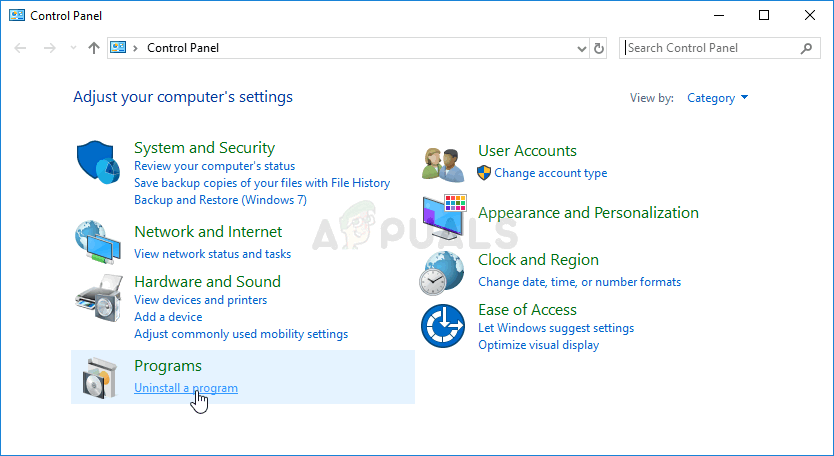
- Если вы являетесь пользователем Windows 10 в приложении «Настройки», щелкните раздел «Приложения» в окне «Настройки», чтобы открыть список всех установленных программ на вашем компьютере.
- Найдите в списке «Привязка Исаака» запись «Настройки» или «Панель управления», щелкните по ней один раз и нажмите кнопку «Удалить», расположенную в окне панели управления. Подтвердите любой диалог выбора, чтобы удалить игру, и следуйте инструкциям, которые появятся на экране.
Альтернатива для пользователей Steam:
- Если вы приобрели и установили игру через Steam, запустите Steam, дважды щелкнув его значок на рабочем столе или выполнив поиск в меню «Пуск». Перейдите на вкладку «Библиотека» в окне Steam, перейдя на вкладку «Библиотека» в верхней части окна и найдите «Привязка Исаака» в списке игр, которыми вы владеете в своей библиотеке.
- Щелкните правой кнопкой мыши на его записи и выберите «Удалить».
- Следуйте инструкциям, которые появятся на экране, и подтвердите любые диалоговые окна, предлагающие подтвердить выбор для удаления игры.
Если вы установили игру с диска, обязательно вставьте ее в лоток DVD и дождитесь, пока откроется мастер установки. Следуйте инструкциям на экране, чтобы снова установить игру, и дождитесь окончания процесса.
Если вы приобрели его через Steam, вам нужно будет снова загрузить его из Steam, найдя его запись в библиотеке и нажав кнопку «Установить» после щелчка правой кнопкой мыши по нему. Проверьте, не перестала ли работать ошибка «isaac-ng.exe».
Содержание
- Как исправить isaac-ng.exe перестал работать
The Binding of Isaac — красивая инди-игра, представляющая собой случайно созданный ролевой шутер с тяжелыми элементами, похожими на Rogue. Изначально игра была выпущена в 2011 году, но The Binding of Isaac: Rebirth — это скорее ремейк, который действительно помог игре добиться большого успеха. Есть и другие версии, и они разделяют проблему ниже!
Тем не менее, пользователи получают сообщение «isaac-ng.exe перестал работать», что означает, что The Binding of Isaac вылетает на рабочий стол. Из-за этих проблем в игру невозможно играть, и это часто происходит сразу при запуске. Устранение этой проблемы не должно быть таким сложным, но все же обязательно следуйте инструкциям правильно.
Что вызывает ошибку «isaac-ng.exe перестал работать»?
То, что часто вызывает это сообщение об ошибке при игре в The Binding of Isaac, — это сломанные или отсутствующие файлы игры. Это может применяться как к файлам игры в Документах, где хранятся файлы сохранения и настройки, так и к основным установочным файлам в каталоге, в который вы установили игру.
Вторая наиболее частая причина проблемы — это определенно устаревшие драйверы видеокарты, которые не поддерживают некоторые игровые настройки. Вам следует обновить их как можно скорее. Наконец, Steam Overlay, кажется, вызывает эту проблему в некоторых случаях, поскольку он не полностью совместим с множеством игр, которым не нравится, что в их окне ничего не отображается.
Решение 1. Удалите его папку в документах
Удаление основной папки настроек игры в Документах — отличный способ перезапустить игру без потери файлов сохранения, прогресса, но, возможно, решения проблемы. Процесс довольно прост, поэтому обязательно попробуйте этот метод, прежде чем продолжить.
- Перейдите к местоположению папки в проводнике, просто открыв папку и щелкнув «Этот компьютер» или «Мой компьютер» на левой панели навигации или выполнив поиск этой записи в меню «Пуск».
- В любом случае, в «Этот компьютер» или «Мой компьютер» дважды щелкните, чтобы открыть локальный диск, и перейдите к «Пользователи» >> Имя вашей учетной записи >> «Документы» >> «Мои игры». Пользователи Windows 10 могут просто перейти к документам после открытия проводника из правого меню навигации.
- Щелкните правой кнопкой мыши папку «Привязка Исаака:» в «Мои игры» и выберите пункт «Удалить» в контекстном меню. Подтвердите любые диалоговые окна, которые могут появиться, предлагая вам подтвердить свой выбор.
- Затем откройте игру, запустив Steam и дважды щелкнув игру на вкладке «Библиотека Steam». Кроме того, вы можете найти ярлык игры на рабочем столе и запустить его, если вы не установили игру через Steam. Проверьте, не вылетает ли игра снова.
Заметка: В папке My Games должна быть папка The Binding of Isaac Mods. Если описанный выше метод не сработал, попробуйте удалить содержимое внутри, переместив его в другое место, чтобы увидеть, не вылетает ли игра. Если сбой прекращается, значит, один из загруженных вами модов неисправен, и вам больше не следует его использовать!
- Если вам не удалось найти эту папку, откройте Steam, перейдите на вкладку «Библиотека», щелкните правой кнопкой мыши запись «Привязка Исаака» и выберите «Свойства». Перейдите на вкладку «Локальные файлы» и нажмите «Обзор локальных файлов». Если игра установлена без Steam, щелкните правой кнопкой мыши ярлык игры и выберите «Открыть расположение файла».
- В любом случае найдите файл с именем options.ini, щелкните его правой кнопкой мыши и выберите «Открыть с помощью >> Блокнота». Используйте комбинацию клавиш Ctrl + F или перейдите к Правка >> Найти в верхнем меню окна Блокнота и введите «enablemods» на панели.
- Как только вы найдете опцию, измените число рядом с ней с 1 на 0 и проверьте, не вылетает ли игра по-прежнему!
Решение 2.Установите вручную последнюю версию драйвера видеокарты
Говорить о важности драйверов видеокарты при игре в видеоигры просто не нужно, поскольку они, вероятно, являются первой вещью, которая может вызвать проблемы на ваших компьютерах, когда дело доходит до сбоев видеоигр. Соответственно, The Binding of Isaac Rebirth не является исключением, и вам следует вручную установить последнюю доступную версию драйвера видеокарты, чтобы правильно запустить игру.
- Нажмите кнопку меню «Пуск», затем введите «Диспетчер устройств» и выберите его из списка доступных результатов, просто щелкнув первый.Вы также можете нажать комбинацию клавиш Windows Key + R, чтобы открыть диалоговое окно Run. Введите «devmgmt.msc» в диалоговом окне и нажмите OK, чтобы запустить его.
- Поскольку это драйвер видеокарты, который вы хотите обновить на своем компьютере, разверните раздел «Видеоадаптеры», щелкните правой кнопкой мыши видеокарту и выберите параметр «Удалить устройство».
- Подтвердите любые диалоговые окна или запросы, в которых вас могут попросить подтвердить удаление текущего драйвера графического устройства и дождаться завершения процесса.
- Найдите драйвер видеокарты на сайте производителя карты и следуйте их инструкциям, которые должны быть доступны на сайте. Конечно, это будет зависеть от производителя! Сохраните установочный файл на своем компьютере и запустите исполняемый файл оттуда. Ваш компьютер может перезагружаться несколько раз во время установки.
- Проверьте, продолжает ли The Binding of Isaac сбой и не отображается ли сообщение «isaac-ng.exe перестал работать»!
Драйверы Nvidia — Кликните сюда!
Драйверы AMD — Кликните сюда!
Заметка: Если вы используете Windows 10, последние версии драйверов почти всегда устанавливаются вместе с другими обновлениями Windows, поэтому убедитесь, что на вашем компьютере установлена последняя версия ОС. Центр обновления Windows запускается автоматически в Windows 10, но вы можете проверить наличие нового обновления, следуя приведенным ниже инструкциям.
- Используйте комбинацию клавиш Windows Key + I, чтобы открыть Настройки на вашем ПК с Windows. Кроме того, вы можете выполнить поиск по запросу «Параметры», используя строку поиска, расположенную на панели задач, или щелкнув значок шестеренки над кнопкой меню «Пуск».
- Найдите и откройте раздел «Обновление и безопасность» в приложении «Настройки». Оставайтесь на вкладке Windows Update и нажмите кнопку Проверить наличие обновлений под статусом обновления, чтобы проверить, доступна ли новая версия Windows.
- Если оно есть, Windows должна немедленно установить обновление, после чего вам будет предложено перезагрузить компьютер.
Решение 3. Отключите оверлей Steam для игры
В оверлее Steam есть что-то такое, что заставляет игры просто вылетать. Это странная проблема, поскольку этот оверлей иногда бывает весьма полезен, но вы можете рассмотреть возможность его отключения для этой игры только потому, что он вызывает сбой у некоторых пользователей, которые приобрели и установили игру через Steam.
- Откройте Steam, дважды щелкнув его запись на рабочем столе или выполнив поиск в меню «Пуск». Пользователи Windows 10 также могут искать его с помощью Кортаны или панели поиска, которые находятся рядом с меню «Пуск».
- Перейдите на вкладку «Библиотека» в окне Steam и найдите Just Cause 2 в списке ваших игр в вашей библиотеке.
- Щелкните правой кнопкой мыши запись игры в библиотеке и выберите параметр «Свойства» в появившемся контекстном меню. Оставайтесь на вкладке «Общие» в окне «Свойства» и снимите флажок рядом с записью «Включить оверлей Steam во время игры».
- Примените изменения, выйдите и попробуйте запустить игру. Проверьте, не появляется ли сообщение «isaac-ng.exe не работает» после запуска или во время игры.
Решение 4. Переустановите игру
Окончательное решение может показаться самым простым для некоторых пользователей, если они уже делали это раньше с какой-либо другой программой. На этот раз вы сможете сохранить свои файлы сохранения, так как это вариант, который вы увидите во время удаления, поэтому убедитесь, что вы отметили его. Переустановите игру и проверьте, сохраняется ли проблема!
- Нажмите кнопку меню «Пуск», чтобы открыть Панель управления, выполнив поиск. В противном случае вы можете щелкнуть значок «Настройки» над кнопкой «Пуск» после его открытия, чтобы открыть приложение «Настройки».
- В главном окне панели управления переключитесь на Просмотр как: Категория в верхней правой части окна и нажмите «Удалить программу» в разделе «Программы».
- Если вы являетесь пользователем Windows 10 в приложении «Настройки», при нажатии на раздел «Приложения» в окне «Настройки» должен открываться список всех установленных на вашем компьютере программ.
- Найдите запись «Привязка Исаака» в списке в настройках или на панели управления, щелкните ее один раз и нажмите кнопку «Удалить», расположенную в окне панели управления. Подтвердите любой выбор в диалоговом окне для удаления игры и следуйте инструкциям, которые будут отображаться на экране.
Альтернатива для пользователей Steam:
- Если вы приобрели и установили игру через Steam, запустите Steam, дважды щелкнув его значок на рабочем столе или выполнив поиск в меню «Пуск». Перейдите на вкладку «Библиотека» в окне Steam, указав вкладку «Библиотека» в верхней части окна, и найдите The Binding of Isaac в списке игр, которыми вы владеете в своей библиотеке.
- Щелкните его запись правой кнопкой мыши и выберите «Удалить».
- Следуйте инструкциям, которые появятся на экране, и подтвердите все диалоговые окна, предлагающие вам подтвердить свой выбор для удаления игры.
Если вы установили игру с диска, убедитесь, что вы вставили ее в лоток для DVD, и дождитесь открытия мастера установки. Следуйте инструкциям на экране, чтобы снова установить игру, и дождитесь завершения процесса.
Если вы приобрели его через Steam, вам нужно будет снова загрузить его из Steam, найдя его запись в библиотеке и нажав кнопку «Установить» после щелчка правой кнопкой мыши. Убедитесь, что ошибка «isaac-ng.exe не работает» снова появляется.
Не правильно работает игра «The Binding of Isaac» (все версии), не запускается, зависает, лаги, фризы, ошибки загрузки/выгрузки данных и другие проблемы. Что делать и как лечить?
.
Для начала, давайте немного разберем, откуда же появляются нюансы, мешающие бесперебойной работе программного обеспечения нашего компьютера или ноутбука?
.
Конечно, если речь идет об испорченном железе, или процессоре видеокарте, оперативной памяти или жестком диске, которым просто не хватает мощности для тех задач, которые вы им задаете, есть смысл — посмотреть сколько стоят новые комплектующие…
Однако, необходимость в их замене или апгрейде ПК — бывает далеко не всегда..
.
ПОТОМУ, ЧТО — в некоторых случаях, не правильная работа приложения игры или программы проявляется сразу, тут, казалось бы, все понятно. Ну а, если проблемы появились в работе, совсем недавно, прекрасно работающего модуля..? Либо, то, что отлично работает на одном компьютере, работает не правильно на другом, либо не функционирует плохо или не запускается/не устанавливается вовсе. Что тогда?
Все дело в том, что, кроме видимой нам части работы операционной системы Windows, есть еще и работа ядра, наблюдать которую мы не можем. Однако, процессы, протекающие в ядре системы являются сердцем ОС Windows, и обеспечивают 99% всего используемого нами функционала. Не смотря на то, что прямого контакта с работой ядра пользователь не имеет, все его действия, тем или иным образом отображаются на настоящей и будущей его стабильности.
И нужно понимать, что, как и любой механизм, система Windows, нуждается в периодической очистке от системного мусора, очистки реестра, отладки основных рабочих процессов и так далее. Иначе, «ходовая часть» ОС, начинает давать сбои, передавая их любым программам, играм и приложениям, что естественно.
В 99% сбоев, проблема заключается в неправильной работе ядра системы!
Так что же с этим делать, и как привести всё в порядок..!?
Не пугайтесь, на сегодняшний день, сделать это гораздо проще, чем может казаться.
И, сейчас, Вы сами в этом убедитесь.
Итак, исправляем все ошибки, отлаживаем алгоритм работы и улучшаем механизм функционирования ядра системы Windows.
Самым простым и интуитивно понятным инструментом, для наших целей, является Ccleaner. Программа имеет платные версии, но они нам не нужны. БЕСПЛАТНОЙ версии будет более, чем достаточно! (при оплате продукта, подключаются некоторые функции, используемых для профессиональной работы в мастерских, сервисных центрах и т.д.)
- Скачиваем установщик программы ЗДЕСЬ. (либо с сайта разработчика ТУТ, при скачивании с сайта разработчика, не забываем выбрать free версию продукта, она бесплатна)
- По окончанию загрузки, запускаем инсталятор и устанавливаем утилиту.
ВАЖНО:
Установщик Ccleaner, как правило, мульти-язычный, и по умолчанию, программа устанавливается на родном Английском языке.
Для установки русскоязычной версии, в начальном окне установки, щелкните по значку «English» в правом верхнем углу
.
.
И, в появившемся списке, выберите пункт «Rassian»
.
После чего, нажимаем кнопку «Установить»
. - По окончанию установки, на рабочем столе появится значок программы Ccleaner, весь интерфейс которой будет полностью на русском языке. Запускаем программу.
- При первом открытии, утилита автоматически проведет сбор нужных сведений и подготовит очистку системы.
Для начала очистки и оптимизации, останется нажать кнопку «очистка»
.
.
После чего, процесс запустится, и попросит подождать некоторое время, для выполнения. - Если же вы считаете необходимым, провести Полную очистку и оптимизацию работы операционной системы и всех ее составляющих, либо, если стандартной процедуры оказалось не достаточно, кликните по вкладке «Windows» и «Приложения». И, перед нажатием кнопки «очистка», поставьте флажки напротив Всех доступных пунктов.
.
Проводить полную очистку можно, конечно, и сразу, однако, тогда, будут потеряны такие данные, как история и пароли в браузере, личные настройки в программах и так далее. Т.е. — все то, что запоминает наши предыдущие действия. Но, если первый варианты оптимизации и очистки не принес нужного результата, провести второй следует обязательно.
После всего, нужно перезагрузить компьютер или ноутбук, для вступления всех изменений в силу.
Помимо этого, стоит очистить систему при помощи НОРМАЛЬНОГО антивируса. Лучше всего, с этой задачей справляется антивирус Касперского, скачать который можно ТУТ. В отличие от «клинера», софт «Лаборатории Kaspersky» платный, потому, если возможности установить такую защиту у Вас нет, этот шаг можно и пропустить…
Данная процедура решает 95% известных ошибок в работе программного обеспечения. Однако, в случаях, когда «системному железу» все таки не хватает скорости, программными методами не обойтись..
При замене комплектующих и апгрейде компьютера ОБЯЗАТЕЛЬНО сравнивайте цены!!!
На одни и те же вещи, разница порой может быть впечатляющая.
Не в коем случае не поддавайтесь на уловки продавцов, говорящих что-то из репертуара «там китайское, а у нас оригинальное», потому что, на сегодняшний день ВСЕ КОМПЛЕКТУЮЩИЕ в той или иной степени сделаны в Китае. (для тех кто не верит, найдите на упаковке от любой компьютерной железяки страну производителя). Другой вопрос, что эти вещи должны быть сделаны фабрикой и иметь какой-то сертифицированный бренд. А в остальном — абсолютно все магазины торгуют комплектующими из Китая, разница лишь в наценке.
Сравнить цены разных продавцов на
Процессоры — можно ТУТ
Оперативную память — ТУТ
Видеокарты — ТУТ
Жесткие диски — ТУТА, если решите обновить компьютер целиком — для сравнения цен жмите СЮДА
И, если вам по душе больше ноутбук, с ними ситуация та же, нет смысла переплачивать, чтобы сравнить цены разных продавцов, жмите — СЮДА
Загрузка…
Совсем недавно в Стиме появилось новое дополнение к игре The Binding of Isaac: Rebirth под названием Afterbirth+. К сожалению многие не могут запустить игру Afterbirth+, а точного решения от разработчиков пока не имеется. В этой статье мы расскажем что делать если не запускается Afterbirth+ The Binding of Isaac: Rebirth, предоставив все возможные решения.
Решение №1
- Удалите из программы и компоненты обновления визуалс++ за 2015 год обе версии;
- Ребут;
- Откройте командную строку и напишите cmd.exe > sfc /scannow;
- Дождитесь окончания сканирования;
- Ребут;
- Скачайте с официального сайта обновления для визуалс++ за 2015 год обе версии;
- Установите обе версии;
- Играйте!
Решение №2
- Удаляем С++ с компьютера;
- Заходим на официальную страницу Microsoft и скачиваем распространяемый пакет C++ 2015 ОБЯЗАТЕЛЬНО ОБЕ ВЕРСИИ(X64 и X86);
- Перезапускаем компьютер;
- Играем.
Переустановка игры
Также может помочь переустановка игры, просто удалите Afterbirth, перезапустите Steam и установите Afterbirth+. Должно помочь.
Другие решения
Если у вас по прежнему не запускается The Binding of Isaac: Rebirth Afterbirth+ то можно попробовать стандартные решения: отключить антивирус, проверить нет ли игры в черном списке антивируса, обновить драйвера, попробовать запустить игру от имени администратора и так далее. Удачи!
Содержание
- Айзек не запускается на виндовс 10
- Не запускается The Binding of Isaac: Rebirth? Тормозит игра? Вылетает? Глючит? Решение самых распространенных проблем.
- Обязательно обновите драйвера видеокарты и другое ПО
- The Binding of Isaac: Rebirth не запускается
- The Binding of Isaac: Rebirth тормозит. Низкий FPS. Лаги. Фризы. Зависает
- The Binding of Isaac: Rebirth вылетает на рабочий стол
- Черный экран в The Binding of Isaac: Rebirth
- The Binding of Isaac: Rebirth не устанавливается. Зависла установка
- В The Binding of Isaac: Rebirth не работают сохранения
- В The Binding of Isaac: Rebirth не работает управление
- Не работает звук в The Binding of Isaac: Rebirth
- Игра не запускается
- Игра тормозит и лагает
- Проблемы с модами
- Ошибки загрузки/обновления
- Ошибки входа в игру
- Вопросы по прохождению
- Дополнение к игре The Binding of Isaac
- FAQ по ошибкам The Binding of Isaac: Rebirth: не запускается, черный экран, тормоза, вылеты, error, DLL
- Необходимое ПО для The Binding of Isaac: Rebirth
- Низкий FPS, The Binding of Isaac: Rebirth тормозит, фризит или лагает
- The Binding of Isaac: Rebirth вылетает в случайный момент или при запуске
- Отсутствует DLL-файл или ошибка DLL
- Распространённые сетевые ошибки
- Не вижу друзей / друзья в The Binding of Isaac: Rebirth не отображаются
- Создателю сервера нужно открыть порты в брандмауэре
- Ошибка DirectX в The Binding of Isaac: Rebirth
- Ошибка 0xc000007b в The Binding of Isaac: Rebirth
- Ошибка 0xc0000142 / 0xe06d7363 / 0xc0000906
- Отключите антивирусную программу
- Отключите «Защитник Windows»
- Проверьте путь на наличие кириллицы
- Воспользуйтесь чистой загрузкой
- Проверьте целостность файлов
- Измените значение в реестре
- Запустите восстановление системы
- Другие способы
- Ошибка «Недостаточно памяти»
- Звук в The Binding of Isaac: Rebirth отсутствует или пропадает в заставках
- Появляется чёрный экран в The Binding of Isaac: Rebirth
- Появляется цветной экран
- Изображение в The Binding of Isaac: Rebirth мерцает
- Не работает мышь, клавиатура или контроллер
- Свежее видео на канале Coop-Land:
Айзек не запускается на виндовс 10
Поделюсь найденным (в других ветках форума, но англоязычных) решением.
Поэтому вам сначала нужно поставить этот самый сервис пак 1, а потом обновить графический пакет Microsoft Visual C++ 2015.
Ставите галочку и жмётё Next.
Далее скачивается файл, запускаете и всё ставится. Ставится долго, увы.
После этого игра с Afterbirth + запускается.
Не помогает.
А код ошибки выглядит следующим образом: «Запуск программы невозможен, так как на компютере отсутствует api-ms-win-crt-runtime-l1-1-0.dll.»
P.S.
Подобная проблема возникла после переустановки Windows.
Решил проблему своим путем:
1) зашел в воркшоп и отменил все подписки на айзека
2) удалил из дериктории игры не помню конкретный путь, все обновления и моды
3) удалил игру в стиме и переустановил
4) на всяких перезагрузил комп.
После того как никакие моды поумалчанию не устанавливались, чистая версия А+ запустилась. Поставил некоторые моды, все норм, но как поставил мод типа руссификатора айзека, все опять к чертям. Удалил мод и отписался от него и опять все идет.
Такая проблема, не запускается стим версия игры. Т.е. кликаю играть и ничего не происходит. Потом появляется синхронизация и всё. Удалял, не помогло. Стоит Windows 10, раньше работала стабильна. Мэйби драва на видяху обновить надо. Кто подскажет?
А на десятую винду такой способ проканает? И что если мне не хочется отказываться от модов?
О Хоспаде, Эдмунд, что за хeрня. Вряд ли тут будет решение этой проблемы, но вдруг.
Пойду качать windows6.1-KB976932-X86.exe, спасибо местным за наводки и желаю удачи с этой проблемой.
UPD: Проблема возможно в том, что сам мод еще не допилен до версии с пятым бустером, но на кой тогда держать его в мастерской, дабы и другие мучались с этой проблемой. Мда, короче
Источник
Не запускается The Binding of Isaac: Rebirth? Тормозит игра? Вылетает? Глючит?
Решение самых распространенных проблем.
Если вы столкнулись с тем, что The Binding of Isaac: Rebirth тормозит, вылетает, The Binding of Isaac: Rebirth не запускается, The Binding of Isaac: Rebirth не устанавливается, в The Binding of Isaac: Rebirth не работает управление, нет звука, выскакивают ошибки, в The Binding of Isaac: Rebirth не работают сохранения – предлагаем вам самые распространенные способы решения данных проблем.
Обязательно обновите драйвера видеокарты и другое ПО
Перед тем, как вспоминать самые нехорошие слова и высказывать их в сторону разработчиков, не забудьте отправиться на официальный сайт производителя своей видеокарты и скачать самые свежие драйвера. Зачастую, к релизу игр готовятся специально оптимизированные для них драйвера. Также можно попробовать установить более позднюю версию драйверов, если проблема не решается установкой текущей версии.
Важно помнить, что следует загружать только окончательные версии видеокарт – старайтесь не использовать бета-версии, так как в них может быть большое количество не найденных и не исправленных ошибок.
Не забывайте, что для стабильной работы игр часто требуется установка последней версии DirectX, которую всегда можно скачать с официального сайта Microsoft.
The Binding of Isaac: Rebirth не запускается
Многие проблемы с запуском игр случаются по причине некорректной установки. Проверьте, не было ли ошибок во время установки, попробуйте удалить игру и запустить установщик снова, предварительно отключив антивирус – часто нужные для работы игры файлы по ошибке удаляются. Также важно помнить, что в пути до папки с установленной игрой не должно быть знаков кириллицы – используйте для названий каталогов только буквы латиницы и цифры.
Еще не помешает проверить, хватает ли места на HDD для установки. Можно попытаться запустить игру от имени Администратора в режиме совместимости с разными версиями Windows.
The Binding of Isaac: Rebirth тормозит. Низкий FPS. Лаги. Фризы. Зависает
Первое – установите свежие драйвера на видеокарту, от этого FPS в игре может значительно подняться. Также проверьте загруженность компьютера в диспетчере задач (открывается нажатием CTRL+SHIFT+ESCAPE). Если перед запуском игры вы видите, что какой-то процесс потребляет слишком много ресурсов – выключите его программу или просто завершите этот процесс из диспетчера задач.
Далее переходите к настройкам графики в игре. Первым делом отключите сглаживание и попробуйте понизить настройки, отвечающие за пост-обработку. Многие из них потребляют много ресурсов и их отключение значительно повысит производительность, не сильно повлияв на качество картинки.
The Binding of Isaac: Rebirth вылетает на рабочий стол
Если The Binding of Isaac: Rebirth у вас часто вылетает на рабочий слот, попробуйте начать решение проблемы со снижения качества графики. Вполне возможно, что вашему компьютеру просто не хватает производительности и игра не может работать корректно. Также стоит проверить обновления – большинство современных игр имеют систему автоматической установки новых патчей. Проверьте, не отключена ли эта опция в настройках.
Черный экран в The Binding of Isaac: Rebirth
Чаще всего проблема с черным экраном заключается в проблеме с графическим процессором. Проверьте, удовлетворяет ли ваша видеокарта минимальным требованиям и поставьте свежую версию драйверов. Иногда черный экран является следствием недостаточной производительности CPU.
Если с железом все нормально, и оно удовлетворяет минимальным требованиям – попробуйте переключиться на другое окно (ALT+TAB), а потом вернуться к окну игры.
The Binding of Isaac: Rebirth не устанавливается. Зависла установка
Прежде всего проверьте, хватает ли у вас места на HDD для установки. Помните, что для корректной работы программы установки требуется заявленный объем места, плюс 1-2 гигабайта свободного пространства на системном диске. Вообще, запомните правило – на системном диске всегда должно быть хотя бы 2 гигабайта свободного места для временных файлов. Иначе как игры, так и программы, могут работать не корректно или вообще откажутся запуститься.
Проблемы с установкой также могут произойти из-за отсутствия подключения к интернету или его нестабильной работы. Также не забудьте приостановить работу антивируса на время установки игры – иногда он мешает корректному копированию файлов или удаляет их по ошибке, считая вирусами.
В The Binding of Isaac: Rebirth не работают сохранения
По аналогии с прошлым решением проверьте наличие свободного места на HDD – как на том, где установлена игра, так и на системном диске. Часто файлы сохранений хранятся в папке документов, которая расположена отдельно от самой игры.
В The Binding of Isaac: Rebirth не работает управление
Иногда управление в игре не работает из-за одновременного подключения нескольких устройств ввода. Попробуйте отключить геймпад или, если по какой-то причине у вас подключено две клавиатуры или мыши, оставьте только одну пару устройств. Если у вас не работает геймпад, то помните – официально игры поддерживают только контроллеры, определяющиеся как джойстики Xbox. Если ваш контроллер определяется иначе – попробуйте воспользоваться программами, эмулирующими джойстики Xbox (например, x360ce).
Не работает звук в The Binding of Isaac: Rebirth
Проверьте, работает ли звук в других программах. После этого проверьте, не отключен ли звук в настройках самой игры и выбрано ли там устройство воспроизведения звука, к которому подключены ваши колонки или гарнитура. Далее следует во время работы игры открыть микшер и проверить, не отключен ли звук там.
Если используете внешнюю звуковую карту – проверьте наличие новых драйверов на сайте производителя.
Источник
Глючит или не запускается The Binding of Isaac? Решение есть! Постоянные лаги и зависания — не проблема! После установки мода The Binding of Isaac начала глючить или НПС не реагируют на завершение задания? И на этот вопрос найдется ответ! На этой странице вы сможете найти решение для любых известных проблем с игрой и обсудить их на форуме.
Игра не запускается
Игра вылетает на рабочий стол без ошибок.
О: Скорее всего проблема в поврежденных файлах игры. В подобном случае рекомендуется переустановить игру, предварительно скопировав все сохранения. В случае если игра загружалась из официального магазина за сохранность прогресса можно не переживать.
The Binding of Isaac не работает на консоли.
О: Обновите ПО до актуальной версии, а так же проверьте стабильность подключения к интернету. Если полное обновление прошивки консоли и самой игры не решило проблему, то стоит заново загрузить игру, предварительно удалив с диска.
Ошибка 0xc000007b.
О: Есть два пути решения.
Первый — полная переустановка игры. В ряде случаев это устраняет проблему.
Второй состоит из двух этапов:
Ошибка 0xc0000142.
О: Чаще всего данная ошибка возникает из-за наличия кириллицы (русских букв) в одном из путей, по которым игра хранит свои файлы. Это может быть имя пользователя или сама папка в которой находится игра. Решением будет установка игры в другую папку, название которой написано английскими буквами или смена имени пользователя.
Ошибка 0xc0000906.
О: Данная ошибка связана с блокировкой одного или нескольких файлов игры антивирусом или “Защитником Windows”. Для её устранения необходимо добавить всю папку игры в исключени. Для каждого антивируса эта процедура индивидуально и следует обратиться к его справочной системе. Стоит отметить, что вы делаете это на свой страх и риск. Все мы любим репаки, но если вас часто мучает данная ошибка — стоит задуматься о покупке игр. Пусть даже и по скидкам, о которых можно узнать из новостей на нашем сайте.
Отсутствует msvcp 140.dll/msvcp 120.dll/msvcp 110.dll/msvcp 100.dll
О: Ошибка возникает в случае отсутствия на компьютере корректной версии пакета Microsoft Visual C++, в который и входит msvcp 140.dll (и подобные ему). Решением будет установка нужной версии пакета.
После загрузки и установки нового пакета ошибка должна пропасть. Если сообщение об отсутствии msvcp 140.dll (120, 110, 100) сохраняется необходимо сделать следующее:
Ошибка 0xc0000009a/0xc0000009b/0xc0000009f и другие
О: Все ошибки начинающиеся с индекса 0xc0000009 (например 0xc0000009a, где на месте “а” может находиться любая буква или цифра) можно отнести к одному семейству. Подобные ошибки являются следствием проблем с оперативной памятью или файлом подкачки.

Размер файла подкачки должен быть кратен 1024. Объём зависит от свободного места на выбранном локальном диске. Рекомендуем установить его равным объему ОЗУ.
Если ошибка 0xc0000009а сохранилась, необходимо проверить вашу оперативную память. Для этого нужно воспользоваться функциями таких программ как MemTest86, Acronis, Everest.
Игра тормозит и лагает
Скорее всего данная проблема носит аппаратный характер. Проверьте системные требования игры и установите корректные настройки качества графики. Подробнее об оптимизации игры можно почитать на форуме. Также загляните в раздел файлов, где найдутся программы для оптимизации The Binding of Isaac для работы на слабых ПК. Ниже рассмотрены исключительные случаи.
Появились тормоза в игре.
О: Проверьте компьютер на вирусы, отключите лишние фоновые процессы и неиспользуемые программы в диспетчере задач. Также стоит проверить состояние жесткого диска с помощью специализированных программ по типу Hard Drive Inspector. Проверьте температуру процессора и видеокарты —возможно пришла пора обслужить ваш компьютер.
Долгие загрузки в игре.
О: Проверьте состояние своего жесткого диска. Рекомендуется удалить лишние моды — они могут сильно влиять на продолжительность загрузок. Проверьте настройки антивируса и обязательно установите в нём “игровой режим” или его аналог.
The Binding of Isaac лагает.
О: Причинами периодических тормозов (фризов или лагов) в The Binding of Isaac могут быть запущенные в фоновом режиме приложения. Особое внимание следует уделить программам вроде Discord и Skype. Если лаги есть и в других играх, то рекомендуем проверить состояние жесткого диска — скорее всего пришла пора заменить его.
Проблемы с модами
Ошибки загрузки/обновления
Проверьте стабильность подключения к интернету, а также скорость загрузки. При слишком высоком пинге или низкой пропускной способности обновление может выдавать ошибки.
Если магазин или лончер The Binding of Isaac не завершает обновления или выдает ошибки, то переустановите саму программу. При этом все скачанные вами игры сохранятся.
Запустите проверку целостности данных игры.
Проверьте наличие свободного места на том диске, на котором установлена игра, а также на диске с операционной системой. И в том и в другом случае должно быть свободно места не меньше, чем занимает игра на текущий момент. В идеале всегда иметь запас около 100Гб.
Проверьте настройки антивируса и “Защитника Windows”, а также разрешения в брандмауэре. Вполне возможно они ограничивают подключение к интернету для ряда приложений. Данную проблему можно решить и полной переустановкой магазина или лончера т.к. большинство из них попросит предоставить доступ к интернету в процессе инсталляции.
О специфических ошибках связанных с последними обновлениями можно узнать на форуме игры.
Ошибки входа в игру
Проверьте соединение с интернетом, а также убедитесь в том, что у вас установлены последние обновления. Проверьте настройки вашего антивируса — вполне возможно что в данный момент он ограничивает доступ к интернету для ряда приложений. Может быть игра готовится к выходу большого обновления? Или ошибка не только у вас? Обязательно проверьте последние новости по игре, а так же загляните на форум, чтобы обсудить проблему с другими игроками.
Черный экран и вылет при попытке зайти в игру.
О: Если вы используете VPN, то с большей долей вероятности проблема именно в нём. Попробуйте изменить его настройки или временно отключить. Рекомендуется сменить регион в самой игре (если такая возможность предусмотрена). Спустя какое-то время можно будет вернуться к привычным настройкам.
“Недействительная сессия” и аналогичные.
О: Перезапустите лончер и дождитесь его повторного подключения к серверам. Если это не помогло — потребуется перезапуск компьютера и роутера. Если и в этом случае проблема не исчезла стоит обратиться на форум — скорее всего ошибка носит массовый характер.
The Binding of Isaac не подключается к серверу.
О: Скорее всего, сервер игры перегружен или конкретное лобби не доступно в данный момент. Попробуйте обновить список доступных серверов или просто перезапустить игру.
P.S. Удостоверьтесь что ваш аккаунт или ip-адрес не был забанен в игре за нарушение правил, а также на вашем компьютере не установлены читы и другие запрещенные программы.
Вопросы по прохождению
Ответы на все вопросы касающиеся прохождения The Binding of Isaac можно найти в соответствующих разделах Wiki, а также на нашем форуме. Не стесняйтесь задавать вопросы и делиться своими советами и решениями.
Дополнение к игре The Binding of Isaac
Решение большинства проблем связанных с DLC к игре The Binding of Isaac аналогично основной игре, так что рекомендуем обратиться к соответствующим разделам выбрав интересующий в навигации. О любых “особенностях” и уникальных ошибках можно узнать на форуме игры.
Дополнение не устанавливается.
О: Большинство дополнений устанавливаются на конкретную версию игры узнать которую можно зайдя в The Binding of Isaac. Далее необходимо скорректировать версию вашей игры при помощи патчей найти которые можно в разделе “Файлы” на нашем сайте.
Игра перестала запускаться.
О: Виной тому могут быть моды установленные для основной игры. Рекомендуется полная переустановка как основной игры, так и дополнения.
Моды не работают.
О: Не все моды для The Binding of Isaac совместимы с дополнениями. Необходимо заменить часть модификаций на другие версии. Найти их можно в файлах по игре. Задать вопрос о совместимости тех или иных модов с дополнением можно на форуме.
Источник
FAQ по ошибкам The Binding of Isaac: Rebirth: не запускается, черный экран, тормоза, вылеты, error, DLL
Необходимое ПО для The Binding of Isaac: Rebirth
Мы настоятельно рекомендуем ознакомиться со ссылками на различные полезные программы. Зачем? Огромное количество ошибок и проблем в The Binding of Isaac: Rebirth связаны с не установленными/не обновлёнными драйверами и с отсутствием необходимых библиотек.
Низкий FPS, The Binding of Isaac: Rebirth тормозит, фризит или лагает
Современные игры крайне ресурсозатратные, поэтому, даже если вы обладаете современным компьютером, всё-таки лучше отключить лишние/ненужные фоновые процессы (чтобы повысить мощность процессора) и воспользоваться нижеописанным методами, которые помогут избавиться от лагов и тормозов.
Лучшие видеокарты для комфортной игры в 1080p
The Binding of Isaac: Rebirth вылетает в случайный момент или при запуске
Ниже приведено несколько простых способов решения проблемы, но нужно понимать, что вылеты могут быть связаны как с ошибками игры, так и с ошибками, связанными с чем-то определённым на компьютере. Поэтому некоторые случаи вылетов индивидуальны, а значит, если ни одно решение проблемы не помогло, следует написать об этом в комментариях и, возможно, мы поможем разобраться с проблемой.
Как увеличить объём памяти видеокарты? Запускаем любые игры
Отсутствует DLL-файл или ошибка DLL
Для решения проблемы необходимо отыскать и вернуть в папку пропавшую DLL-библиотеку. И проще всего это сделать, используя специально созданную для таких случаев программу DLL-fixer – она отсканирует вашу систему и поможет отыскать недостающую библиотеку. Конечно, так можно решить далеко не любую DLL-ошибку, поэтому ниже мы предлагаем ознакомиться с более конкретными случаями.
Ошибка d3dx9_43.dll, xinput1_2.dll, x3daudio1_7.dll, xrsound.dll и др.
Ошибка MSVCR120.dll, VCRUNTIME140.dll, runtime-x32.dll и др.
Ошибки с названием «MSVCR» или «RUNTIME» лечатся установкой библиотек Microsoft Visual C++ (узнать, какая именно библиотека нужна можно в системных требованиях).
Избавляемся от ошибки MSVCR140.dll / msvcr120.dll / MSVCR110.dll и других DLL раз и навсегда
Распространённые сетевые ошибки
Не вижу друзей / друзья в The Binding of Isaac: Rebirth не отображаются
Неприятное недоразумение, а в некоторых случаях даже баг или ошибка (в таких случаях ни один способ ниже не поможет, поскольку проблема связана с серверами). Любопытно, что с подобным сталкиваются многие игроки, причём неважно, в каком лаунчере приходится играть. Мы не просто так отметили, что это «недоразумение», поскольку, как правило, проблема решается простыми нижеописанными способами:
Создателю сервера нужно открыть порты в брандмауэре
Многие проблемы в сетевых играх связаны как раз с тем, что порты закрыты. Нет ни одной живой души, друг не видит игру (или наоборот) и возникают проблемы с соединением? Самое время открыть порты в брандмауэре, но перед этим следует понимать как «это» работает. Дело в том, что программы и компьютерные игры, использующие интернет, для работы требуют не только беспроблемный доступ к сети, но и вдобавок открытые порты. Это особенно важно, если вы хотите поиграть в какую-нибудь сетевую игру.
Часто порты на компьютере закрыты, поэтому их следует открыть. Кроме того, перед настройкой нужно узнать номера портов, а для этого для начала потребуется узнать IP-адрес роутера.
Закрытые порты, или что делать, если игр не видно/не подключается?
Ошибка DirectX в The Binding of Isaac: Rebirth
Ошибка 0xc000007b в The Binding of Isaac: Rebirth
В худшем случае ошибка 0xc000007b или «This application was unable to start correctly» связана с повреждёнными системными файлами ОС, а в лучшем – с драйверами видеокарт от Nvidia.
Ошибка 0xc0000142 / 0xe06d7363 / 0xc0000906
Эти ошибки относятся не только к одним из наиболее часто встречаемых проблем, но и к наиболее сложным в процессе исправления. Потому что никогда сразу непонятно, почему они появляются. С другой стороны, известно, что подобное происходит только в двух случаях: 1 – в процессе запуска какой-нибудь программы или игры, 2 – буквально сразу после того, как удалось войти в систему.
Причём в первом случае чаще всего это касается недавно установленного приложения, поскольку ни одна из этих ошибок никогда сама по себе не появляется. В любом случае существует несколько способов, которые помогают избавиться от них. Рекомендуем внимательно ознакомиться с каждым.
Отключите антивирусную программу
Ни для кого не секрет, что часто всему виной является антивирус. Только вот в случае с перечисленными ошибками лучше программу не просто отключить, а временно удалить. После чего попробовать запустить приложение. Однако если это не поможет, тогда сделайте следующее:
Отключите «Защитник Windows»
Помимо антивирусной программы, также следует попробовать отключить «Защитник Windows». Поскольку он тоже запросто может быть причиной появления этих ошибок. Для этого нужно сделать следующее:
Проверьте путь на наличие кириллицы
Обязательно проверьте, что путь к приложению не содержал наличие кириллицы. Причём стоит отметить, что наличие в адресе «Пользователи» никак не влияет на это. Так что если после «Пользователи» идёт кириллица, тогда придётся создавать нового локального пользователя, у которого имя будет иметь латинские буквы. В таком случае также, возможно, придётся переустановить и само приложение на новом пользователе.
Воспользуйтесь чистой загрузкой
Решить проблему в таком случае можно чистой загрузкой. Как правило, это помогает в тех случаях, когда ошибка появляется при запуске Windows 10. Поскольку причина практически всегда связана с какой-то определённой программой или службой, что находятся в автозагрузках.
Чтобы понять, какая именно программа вызывает проблемы, необходимо во время появления сообщения об ошибке посмотреть на заголовок – там всегда указан exe-файл. Именно из-за него появляется ошибка. Поэтому файл следует отключить в автозагрузке Windows. Сделать это можно следующим наиболее простым способом:
или сочетание клавиш

Проверьте целостность файлов
Вполне возможно, ошибка возникает из-за того что была повреждена целостность системных файлов. И для их проверки у Windows 10 существа два инструмента – DISM.exe с командой Repair-WindowsImage для PowerShell и SFC.exe. Мы рекомендуем воспользоваться последним, поскольку он наиболее привычный и простой. А осуществить проверку можно следующим образом:
все найденные ошибки будут автоматически исправлены.
Измените значение в реестре
Реестр в операционной системе Windows 10 – это большая база данных. И именно эти данные определяют свойства и поведение системы. Поэтому редактирование в нём иногда помогает избавиться от ошибок. Только вот без должного опыта или надёжной инструкции лезть туда самостоятельно крайне не рекомендуется.
Поэтому предлагаем воспользоваться нижеописанной инструкцией. Только перед тем, как начнёте что-то менять, убедитесь в наличие нужного раздела. Сделать это можно следующим образом:
в окне «Выполнить» введите команду regedit нажмите
после чего в окне «Редактор реестра» отыщите раздел, представленный ниже.
Запустите восстановление системы
Это касается тех случаев, когда игра работала адекватно, но в определённый момент начала неожиданно появляться ошибка. Хотя игра не подвергалась никаким посторонним действиям. К примеру, не устанавливались моды, патчи и многое другое. В общем, тогда можно запустить процесс восстановления системы.
Другие способы
Ошибка «Недостаточно памяти»
Возникает ошибка, связанная с недостатком памяти, практически по десятку причин. Конечно, наиболее распространённые – это либо нехватка оперативной памяти «железа», либо маленький размер файла подкачки. В последнем случае, даже если вы ничего настраивали, всё запросто мог испортить сторонний софт или банальное отключение файла подкачки.
Звук в The Binding of Isaac: Rebirth отсутствует или пропадает в заставках
Чаще всего проблема связана с высоким звуковым разрешением в параметрах Windows, а именно – с частотой разрядности и дискретизации. Поэтому избавиться от проблемы можно лишь одним способом – понизить это разрешение.
Проблему, которая связана с отсутствием звука в заставках, решить первым способом не получится, поэтому сделайте следующее:
И главное, не забывайте определить, где именно отсутствует звук – везде на компьютере или только в игре. Существуют и другие маловероятные, но вполне возможные причины отсутствия звука: звуковая карта слишком старая, поэтому не поддерживает DirectX; неправильные настройки; неправильно установленные драйверы для звуковой карты или какая-нибудь специфическая ошибка в операционной системе. В таких случаях обязательно пишите в комментариях, а мы постараемся помочь исправить ошибки!
Появляется чёрный экран в The Binding of Isaac: Rebirth
Появление чёрного экрана часто связано с конфликтом видеодрайверов и ПО. И реже всего с определёнными файлами The Binding of Isaac: Rebirth. Впрочем, существует довольно много других причин, связанных с появлением «чёрного экрана смерти».
Первым делом при появлении проблемы следует обновить видеодрайвер. Многие пренебрегают этим совсем, но мы настоятельно рекомендуем сделать это, потому что для многих современных игр следом выходят и важные обновления, которые помогают запустить ту или иную игру.
Появляется цветной экран
Появление цветастого экрана часто связано с тем, что используются сразу две видеокарты. Если в материнской плате присутствует встроенный графический процессор, но играете на дискретном, игра в любом случае запустится на встроенном. Поэтому и возникают «цветные» проблемы, поскольку монитор подключён по умолчанию к дискретной видеокарте.
Не менее часто цветной экран появляется в том случае, если появились проблемы с выводом изображения. Подобное вызывает самые разные причины, но существуют две наиболее распространённые: 1 – стоят устаревшие драйвера; 2 – ваша видеокарта не поддерживается. Поэтому рекомендуем обновить в первую очередь драйвера.
Изображение в The Binding of Isaac: Rebirth мерцает
Не работает мышь, клавиатура или контроллер
Чаще всего, если такие проблемы и возникают, то строго на стороне игрока. В процессе подключения нового девайса ОС моментально пытается установить необходимый пакет драйверов, но проблема в том, что он стандартный, а значит, будет совместим далеко не с каждым устройством, поэтому проверьте наличие необходимых драйверов. Кроме того, на управление могут повлиять вирусы, так что обязательно проверьте систему.
Эмуляция джойстика Xbox 360
Свежее видео на канале Coop-Land:
Источник